excel输入记忆功能 Excel2013中如何使用公式记忆输入功能的方法
excel输入记忆功能 Excel2013中如何使用公式记忆输入功能的方法,对于很多高手来说这个可能并不是一个问题,但是对于很多菜鸟来说关于excel输入记忆功能这个问题还是有点难度的,但是今天这篇excel输入记忆功能 Excel2013中如何使用公式记忆输入功能的方法的文章就是帮助菜鸟们解决这些问题的,菜鸟们赶快来围观吧!
在单元格中输入函数的第一个字母后,Excel2013会给出一个以该字母开头的函数名称列表,用户可以直接从列表中选择需要的函数将其输人单元格,这就是Excel2013提供的公式记忆输人功能。使用该功能,用户能够快速输人函数,下面具体介绍其在Excel表格的基本操作方法。
(1 )启动Excel2013,在空白单元格中单击放置插人点光标,然后输入“=i”。此时将显示一个列表,该列表中显示了所有以字母“i”开头的函数。同时,Excel2013会给出所选函数的功能提示,如图1所示。按“Tab”键,即可将当前选择的函数输入单元格中。
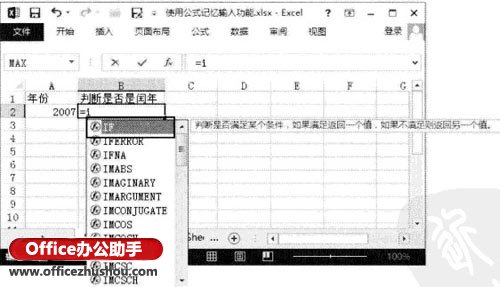
(2)在单元格中接着输入“an”,Excel2013会自动列出开头是这2个字母的函数, 如图2所示。然后按“Tab”键将选择的函数输入单元格中。
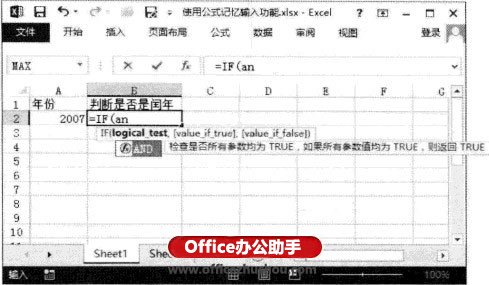
(3)在单元格中继续输入字母“m”,然后按“↓”键在列表中移动光标选择需要的 函数,如图3所示。按“Tab”键将选择的函数输入单元格中。
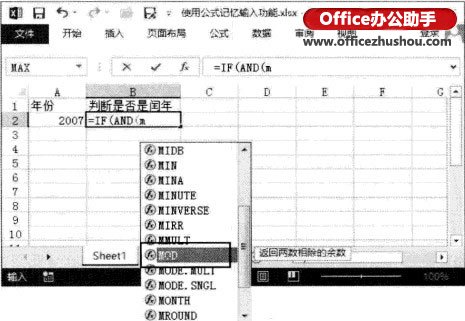
(4)在单元格中继续输人函数及参数创建需要的公式,完整的公式为“=IF(AND(MOD (A2,4)=0,M0D(A2,100)<>0),"闰年",IF(MOD(A2,400)=0,"闰年","平年"))”,如图4所示。按“Enter”键后,将完成判断A2单元格中的年份是否是闰年,如图5所示。
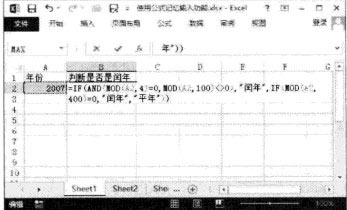
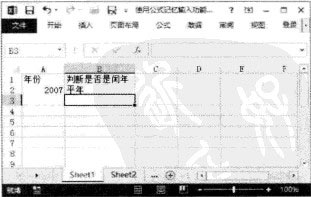
提示:在Excel2013中,用户可以使用公式记忆功能快速输入Excel内置函数、用户自定义函数、用户定义的名称、某些函数使用的列举参教以及表结构化引用。
以上就是excel输入记忆功能 Excel2013中如何使用公式记忆输入功能的方法全部内容了,希望大家看完有所启发,对自己的工作生活有所帮助,想要了解更多跟excel输入记忆功能 Excel2013中如何使用公式记忆输入功能的方法请关注我们优词网!




 400-685-0732
400-685-0732
